So synchronisieren Sie die iCloud mit Android
Unten finden Sie Wege zur Wiederherstellung des iCloud-Passworts. Sie können die jeweisl richtige Methode ausprobieren.

Oct 13, 2025 • Archiviert an: Gerätedaten verwalten • Bewährte Lösungen
Keine Panik! Unten finden Sie Wege zur Wiederherstellung des iCloud-Passworts. Sie können die jeweisl richtige Methode ausprobieren.
Wichtig: Normalerweise ist Ihre Apple ID die ID für Ihren iCloud-Account. In diesem Fall bedeutet die Wiederherstellung Ihres iCloud-Passworts die Wiederherstellung Ihres Passworts der Apple ID.
- Teil 1: So stellen Sie ein iCloud-Passwort wieder her (nur Passwort vergessen)
- Teil 2: So stellen Sie ein iCLoud-Passwort wieder her (Apple ID und Passwort vergessen)
Teil 1: So stellen Sie ein iCloud-Passwort wieder her (nur Passwort vergessen)
Schritt 1. Öffnen Sie Die offzielle Webseite von Apple, um ein iCloud-Passwort über den Webbrowser auf Ihrem Computer wiederherzustellen.
Schritt 2. Geben Sie Ihre Apple ID ein (die E-Mail-Adresse auf die Sie Ihre Apple ID registriert haben) und klicken Sie auf weiter.
Schritt 3. Wählen Sie die Option "Bestätigung per E-Mail" (Sie müssen Ihre E-Mails überprüfen) oder "Sicherheitsfrage beantworten" (geben Sie die richtige Antwort ein, die Sie beim Erstellen Ihrer Apple ID angegeben haben)
Schritt 4. Wenn Sie die E-Mail erhalten haben, oder die Sicherheitsfragen korrekt beantwortet haben, erhalten Sie von Apple einen Link zum Zurücksetzen Ihres Passworts. Klicken Sie einfach auf den Link, um das Fenster zum Zurücksetzen zu öffnen und geben Sie ein neues Passwort ein.
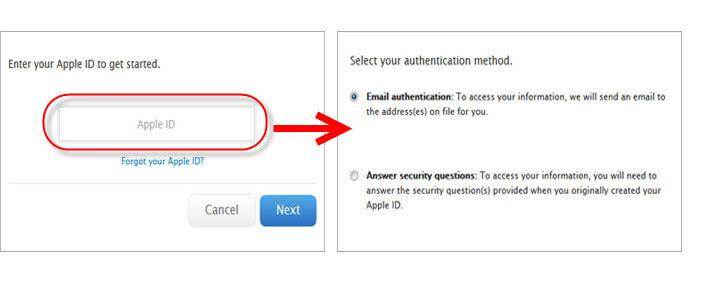
Teil 2: So stellen Sie ein iCLoud-Passwort wieder her (Apple ID und Passwort vergessen)
Schritt 1. Öffnen Sie Die offizielle Webseite von Apple zur Wiederherstellung Ihres iCloud-Accounts über den Webbrowser auf Ihrem Computer.
Schritt 2. Klicken Sie auf "Apple ID vergessen?".
Schritt 3. Geben Sie im Popup-Fenster Ihren Namen und Ihre aktuelle E-Mail-Adresse ein. Es ist besser, auch die vorherige E-Mail-Adresse einzugeben (Vielleicht geben Sie durch Zufall die E-Mail-Adresse ein, mit der Sie sich registriert haben). Klicken Sie auf "Weiter".
Schritt 4. Wählen Sie die Bestätigungsmethode: Bestätigung per E-Mail oder Sicherheitsfragen.
Schritt 5. Wenn Sie Bestätigung per E-Mail ausgewählt haben, überprüfen Sie bitte Ihre E-Mails und setzen Sie Ihr Passwort zurück. Wenn Sie sich für die Beantwortung von Sicherheitsfragen entschieden haben, geben Sie die Antworten ein, die Sie beim Erstellen Ihres Accounts angegeben haben.
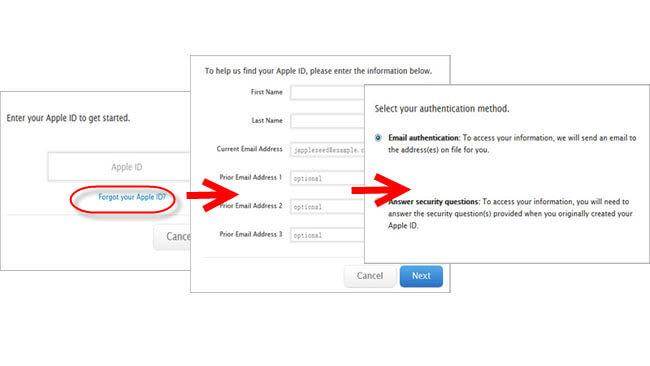
dr.fone - Datenrettung (iOS)
Stellen Sie iPhone-Daten ganz einfach aus einem iCloud-Backup wieder her.
- Stellen Sie Fotos, Videos, Kontakte, Nachrichten, Notizen, Anruflisten und vieles mehr wieder her.
- Kompatibel mit den neusten iOS-Geräten.
- Vorschau und selektive Wiederherstellung von beliebigen Daten aus dem iCloud-Backup.
- Exportieren und drucken Sie iPhone-Daten aus iCloud-Backups.
Kategorien
Empfohlene Artikel
iCloud Backup
- iCloud Backup extrahieren
- iCloud Sicherungsdateien übertragen
- Wiederherstellung vom iCloud-Backup
- iCloud Passwort
- Tools zum iCloud Umgehen
- iCloud Sperre umgehen
- iCloud Passwort wiederherstellen
- iCloud Aktivierung umgehen
- iCloud Passwort vergessen
- iCloud löschen
- iCloud Account entfernen
- Apps in der iCloud löschen
- Musik von iCloud löschen
- iCloud Account ändern und löschen
- Probleme beheben
- iCloud einrichten
- Alles über iCloud Backup
- Dokumente in der iCloud verwenden
- iCloud E-Mail Adresse ändern
- iPhone mit iCloud synchronisieren
- Via iCloud sichern
- iCloud Tricks


























Julia Becker
staff Editor